Tuseme kwamba simu yako ya iPhone kwa sababu fulani haifanyi kazi. Uliamua kumpa mfanyikazi simu ambaye hutengeneza vifaa kama hivyo, lakini shida inatokea, kwani hataki kukubali mwasiliani kama huyo kwa ukarabati. Motisha katika hali nyingi iko katika ukweli kwamba karibu kila gadget ina kipengele maalum cha Pata iPhone yangu kuwezeshwa. Ikiwa unaamua kuchukua kifaa kwenye kituo cha huduma, basi hakika unapaswa kuzima kwanza. Leo tumeamua kuchanganua swali la kuvutia sana - jinsi ya kuzima kipengele cha Tafuta iPhone Yangu.
Lazima
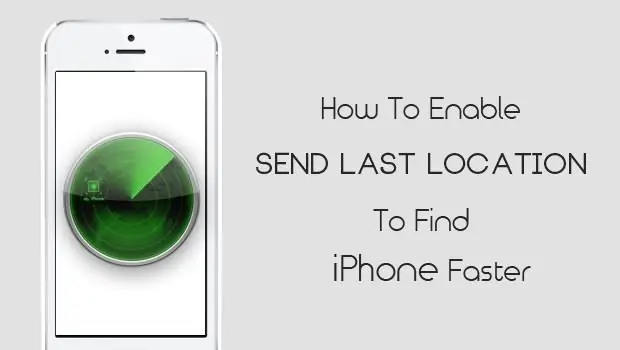
Kipengele hiki ni muhimu sana wakati huna idhini ya kufikia kifaa chako cha mkononi, inaweza kuwa baada ya hasara au hata kuibiwa. Kwa msaada wa kazi, unaweza kuzuia kifaa,tuma ujumbe wowote wa maandishi, washa sauti na ufute data yoyote. Ikiwa simu yako iliibiwa, basi unaweza kuweka "lock" juu yake, hivyo mshambuliaji hawezi tena kuamsha peke yake, hata ikiwa firmware inabadilishwa. Hakikisha kukumbuka kuwa unaweza kufunga simu yako tu ikiwa unajua Kitambulisho chako cha Apple na nenosiri. Ikiwa sivyo hivyo, katika siku zijazo unaweza kuwa na matatizo ya kuwezesha kifaa.
Mageuzi
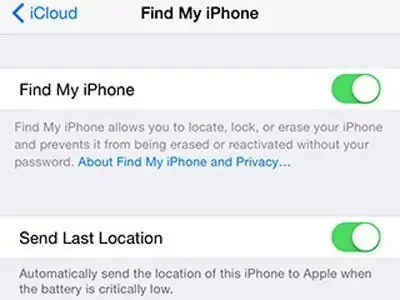
Kwa upande mmoja, ni salama kusema kwamba Pata iPhone Yangu ni muhimu sana na inafaa. Lakini ikiwa tutazingatia sehemu nyingine, basi ni rahisi kuelewa ni nini hii imejaa kwa mtumiaji mwenyewe. Baada ya yote, ikiwa kifaa hakiko katika mpangilio au kimezuiwa, basi unapaswa kujua jinsi ya kuzima kazi ya "Pata iPhone" kupitia kompyuta.
Vipengele vya iTunes
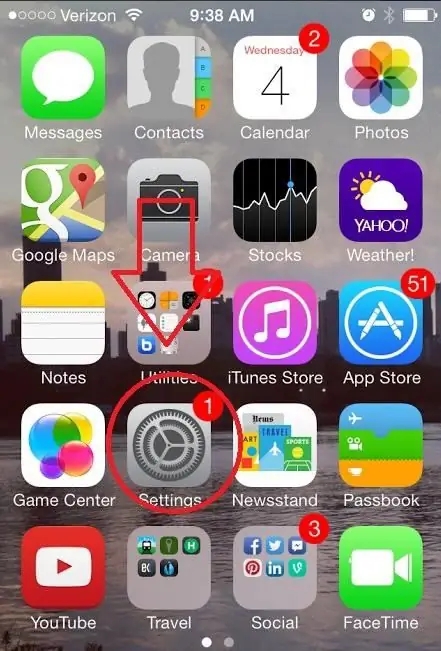
Ikiwa ulilazimika kuwasiliana na kituo cha huduma hapo awali ili kurekebisha kifaa chako cha mkononi cha iPhone, basi unajua kwamba mfanyakazi hakika atakuomba uzime kipengele cha utafutaji. Hii haihitajiki tu kwa usalama wa kibinafsi, lakini pia ili baada ya kurejesha mfumo wa kifaa, haizuii moja kwa moja, na ikiwa hii tayari hutokea, basi kifaa hawezi kurejeshwa. Baada ya kujua jibu la swali la jinsi ya kuzima kipengele cha Tafuta iPhone yangu na kuifanya, kumbukakwamba kifaa chako hakiwezi kupatikana tena. Hebu sasa tuangalie kile ambacho huwezi kufanya hadi Find My iPhone imezimwa. Kwanza, hautaweza kurejesha kifaa kwenye iTunes ikiwa ni lazima, na hata ukijaribu kufanya hivyo, programu hiyo itakupa onyo hata hivyo. Pili, hautaweza kufuta mipangilio na data yote ya kifaa cha rununu (kwa kweli, hatua hii pia inahitajika wakati mwingine). Kwa hali yoyote, ikiwa ni lazima, unaweza kurudisha kitendakazi kila wakati.
Kwa hivyo, hebu tuanze kusuluhisha swali la jinsi ya kuzima kipengele cha Tafuta iPhone yangu kupitia iTunes. Nenda kwenye programu na upate ulemavu wa kipengele muhimu. Hakikisha kukumbuka kuwa kazi lazima izimishwe kutoka kwa kifaa kingine au kutoka kwa moja, lakini kwa hali yoyote, lazima kuwe na muunganisho unaofanya kazi kwenye Mtandao. Hebu sasa tuangalie wapi kupata fursa tunayopendezwa nayo, na kutatua swali la jinsi ya kuzima kazi ya "Pata iPhone". Kwenye kifaa cha rununu, unapaswa kutembelea mipangilio na uende iCloud. Zaidi hapo unaweza kupata kitendakazi cha Tafuta iPhone Yangu, na unahitaji tu kuzima swichi.
Hakuna nenosiri
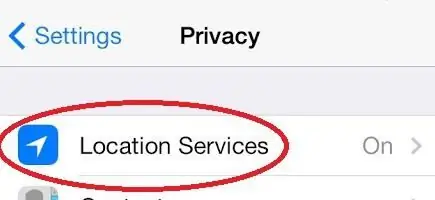
Muunganisho unapokatika, lazima uweke kitambulisho cha kifaa na nenosiri. Nini cha kufanya ikiwa haiwezekani kutatua suala la jinsi ya kuzima kipengele cha Pata iPhone yangu ikiwa umesahau nenosiri lako. Bila msimbo, unaweza kuzima kipengele tu ikiwa haukuisakinisha, na ipasavyo, hivyohaitahitajika hata. Zaidi ya hayo, ikiwa kila kitu kimefanywa kwa usahihi, utaratibu wa kinga unapaswa kuzimwa, na ikiwa umepokea taarifa maalum kwa barua pepe maalum, basi kila kitu kilipitia. Jinsi ya kuzima kazi ya "Pata iPhone" ni swali rahisi sana, jambo muhimu zaidi ni kufuata maelekezo, na kisha usiwe na matatizo yoyote. Hiyo ndiyo ushauri wote ambao tulitaka kushiriki katika makala hii. Asante kwa umakini wako.






